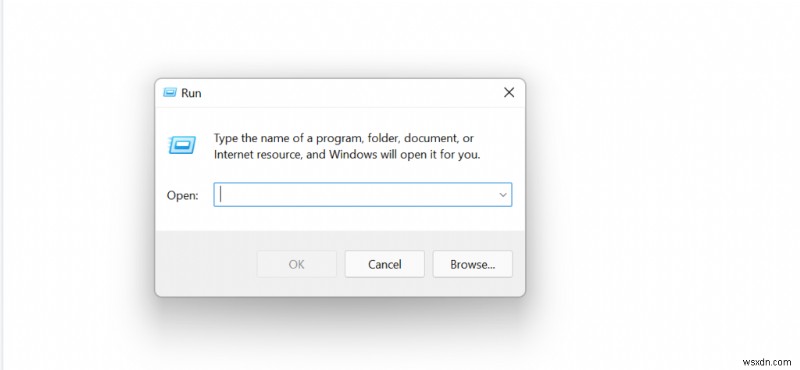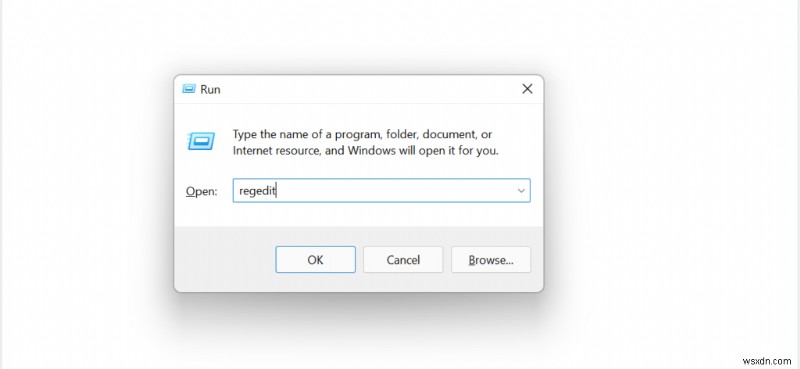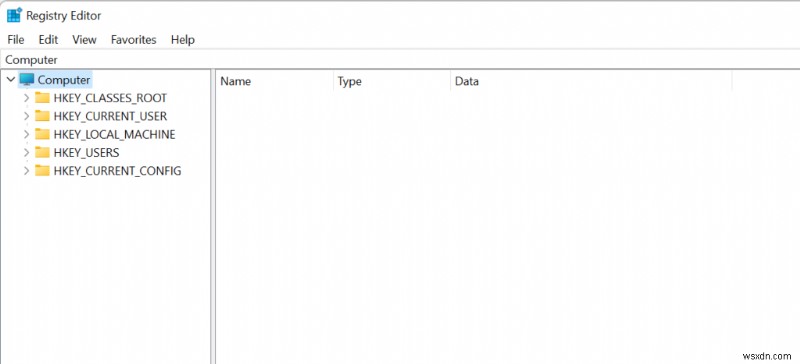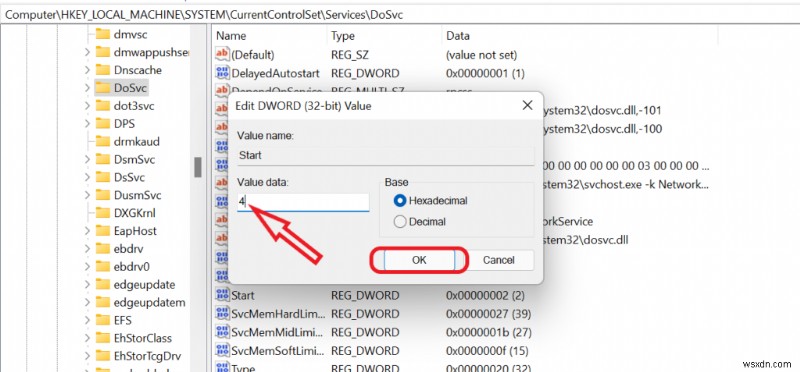배달 최적화는 P2P라고도 하는 P2P 서비스입니다. 이는 Windows 11이 제공해야 하는 많은 기능 중 하나일 뿐입니다.
배달 최적화는 인터넷 연결 하위 네트워크의 다른 장치에서 Windows 업데이트를 더 빠르게 다운로드하는 데 도움이 되는 유용한 기능입니다. 이 P2P 서비스는 업데이트를 다운로드할 때 대역폭 문제를 줄이는 데 도움이 되지만 데이터 제한이 있으면 번거로울 수도 있습니다.
배달 최적화란?
배달 최적화는 업데이트에 도움이 되는 Windows 11의 기능입니다. 인터넷의 다른 컴퓨터에서 업데이트를 다운로드하므로 인터넷 연결 속도가 느려지지 않습니다. 또한 이미 업데이트가 있는 경우 인터넷에 연결된 다른 컴퓨터에서 업데이트를 다운로드하므로 다른 컴퓨터에서 업데이트를 받을 필요가 없습니다.
전송 최적화를 통해 사용자는 인터넷에 연결되어 있을 때만이 아니라 가족 구성원의 PC나 노트북과 같은 네트워크의 다른 장치에서 업데이트를 다운로드할 수 있습니다.
또한 읽기:Windows 10, 8 및 7용 12가지 최고의 데이터 분쇄기 소프트웨어
Windows 11에서 배달 최적화를 꺼야 하는 이유는 무엇인가요?
이 기능이 Windows 업데이트 프로세스의 속도를 높이는 것은 비밀이 아니지만 몇 가지 단점도 있습니다. 알 수 없는 출처의 업데이트로 컴퓨터를 자동으로 업데이트하는 경향이 있기 때문에 보안 문제가 발생하지만 전반적인 성능 저하에도 기여합니다.
배달 최적화를 끄는 방법
Windows 업데이트 배달 최적화를 비활성화해도 PC에서 업데이트 다운로드가 중지되는 것은 아닙니다. 로컬 네트워크나 인터넷의 다른 PC 대신 Microsoft 서버에서 간단히 다운로드합니다. 즉, 컴퓨터가 서로 업데이트를 보내거나 받지 않습니다.
데이터의 개인정보 보호 또는 보안이 우려되는 경우 이 문서에서 Windows 배달 최적화를 해제하는 방법을 알려드립니다.
또한 읽기:Windows 11에서 잠금 화면을 비활성화하는 방법
Windows 11에서 배달 최적화를 비활성화하려면 다음의 간단한 단계를 따르십시오.
내장 설정 앱을 사용하여 배달 최적화 끄기
1. 키보드의 'I' 키와 함께 'Windows' 키를 눌러 "설정" 앱을 엽니다.
2. 이제 창 왼쪽 하단에 있는 "Windows 업데이트" 옵션을 클릭합니다.
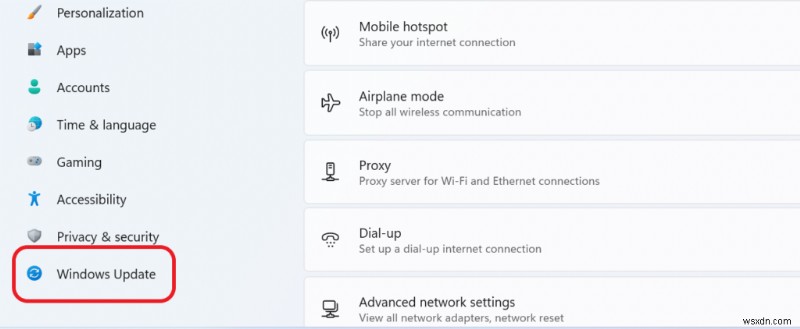
3. Windows 업데이트 창에서 "고급 옵션"을 누릅니다.
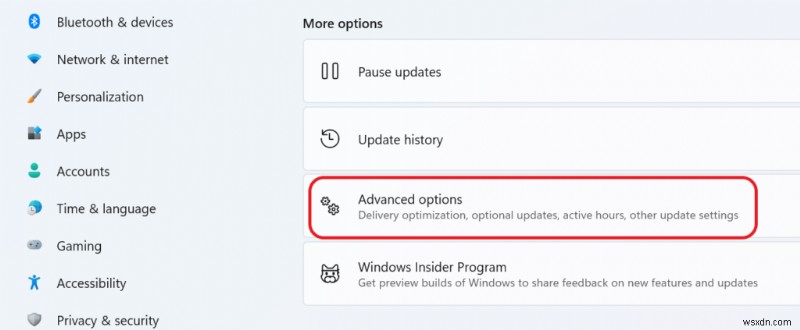
4. 아래로 스크롤하여 고급 옵션 패널에서 "전송 최적화"를 클릭합니다.
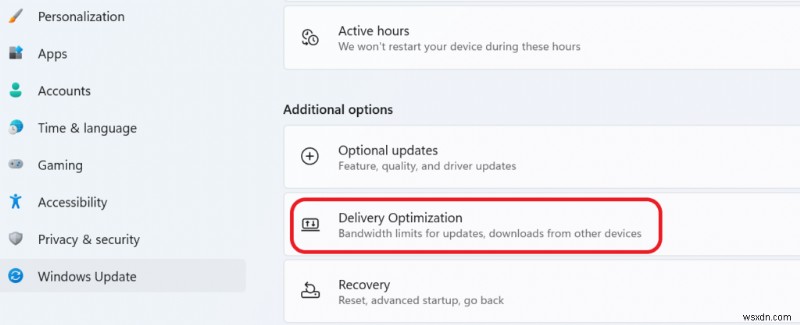
5. 이제 배달 최적화 페이지에서 "다른 PC에서 다운로드 허용" 바로 옆에 있는 토글 스위치를 클릭하여 "켜기" 위치에서 "끄기"로 전환합니다.
Windows 레지스트리를 사용하여 배달 최적화 끄기
| 작가 팁: Windows 레지스트리는 강력한 도구이지만 매우 위험하기도 합니다. 자신이 무엇을 하고 있는지 정확히 아는 사람만 레지스트리 편집기를 사용해야 합니다. 자신이 무엇을 하고 있는지 모른다면 컴퓨터를 느리게 만들거나 완전히 망가뜨릴 수 있습니다. |